电脑屏幕亮度太暗怎么办?最近一个用台式机电脑的用户反映,显示器亮度太暗了,那么该如何调节呢?本文就给各位介绍电脑显示器屏幕亮度太暗的解决办法。
操作方法:
1、计算机—右键—控制面板;
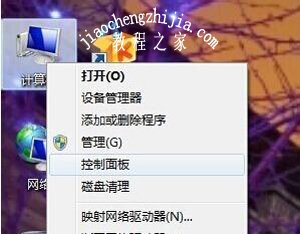
2、点击控制面板下的硬件和声音;
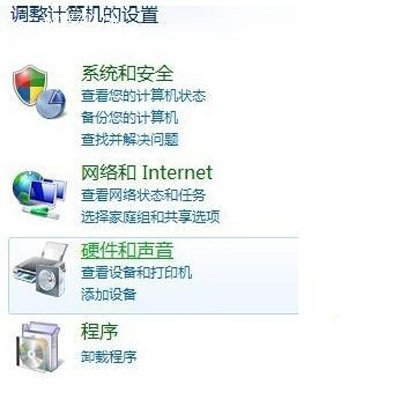
3、点击NVIDIA控制面板;
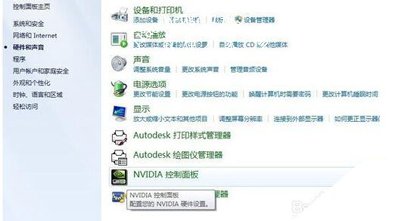
4、调节图示中亮度滑块即可;

5、还有一种方法,就是显示器下面的按钮也可以调节屏幕亮度。
其他电脑屏幕常见问题:
电脑使用Win10 Edge浏览器屏幕花屏的解决办法
电脑开机屏幕花屏怎么办 显示器花屏的解决办法
笔记本屏幕闪烁怎么办 显示器闪烁的解决方法